三星Galaxy S9是一款功能強大的設備,具有1.7 GHz八核處理器,4GB內存,Android Oreo和野獸相機,並具有許多獨家功能。您沒有理由不切換到這樣的設備。大多數時候,手機不是麻煩,但移動數據是一個很大的困難,特別是如果你最近使用的是Apple手機。但下面不再擔心一些你可以使用的最佳方法將數據從iPhone傳輸到三星Galaxy S9 快速安全。
1.使用智能開關將數據從iPhone傳輸到三星Galaxy S9
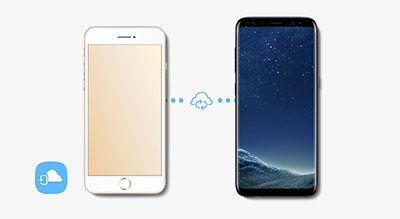
第一步是確保您的設備上安裝了最新版本的Smart Switch。如果沒有,您可以直接訪問Playstore並下載它,一旦您完成安裝應用程序繼續進行。這裡必須注意一點,確保您有V3.3.02-4或更高版本。
在開始傳輸數據的過程之前,請確保您的兩個設備都已充滿電,因為如果設備電量不足導致設備電量不足,則可能需要很長的複制時間。
- 獲取iOS線纜和OTG線纜,用於將USB插入三星Galaxy S9。
- 一旦您獲得了OTG和iOS micro-usb線纜,就可以將它插入兩個設備並在S9上啟動Smart Switch應用程序。應用程序啟動後,在選擇菜單中選擇USB連接。
- 現在,最後一步是選擇要傳輸的所有數據,然後點擊“傳輸”按鈕。
- 轉移過程將很快開始,現在只需保持耐心,直到整個數據被複製,並且在完成消息顯示之前不要拔掉設備。

2.將數據從iPhone複製到三星Galaxy S9無線
這個過程與USB傳輸方法非常相似,但是當你沒有OTG或USB時這可能非常有用。在這種方法中,您必須注意將數據從iPhone複製到三星Galaxy S9,但總體來說這並不麻煩,但如果您使用iOS 9備份則會有輕微的複雜性,因為智能交換機部分支持iOS 9備份並且只能用於傳輸通訊錄,日曆,照片和視頻。
- 首先,您必須準備iCloud中的內容進行傳輸,如果您尚未打開iCloud備份,請在iPhone上執行以下步驟將其打開。轉到設置,然後點按iCloud,滑動並選擇備份,然後點按立即備份。
- 完成在iCloud上備份數據後,在S9上打開Smart Switch應用程序並點擊無線按鈕,現在觸摸接收並選擇iOS繼續。
- 現在,系統將提示您進入Apple帳戶,輸入您的用戶名和密碼並登錄。登錄後,請選擇基本和其他內容並導入。
- 現在等待轉移過程完成。
3.如何使用Syncios Data Transfer將數據從iPhone傳輸到Samsung Galaxy S9
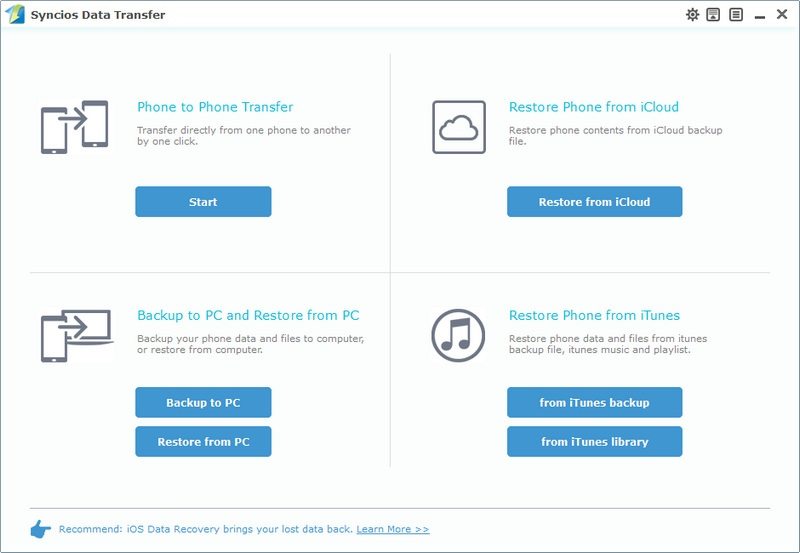
此程序提供了一種簡單的替代方法,可將重要數據從舊設備複製到新設備。
- 您需要做的第一件事是在PC上下載Syncios數據傳輸工具並進行安裝。
- 完成應用程序的安裝後,啟動它,屏幕上會顯示幾個選項。您需要選擇電話到電話轉接模式。
- 現在將這兩個設備連接到您的PC並保持解鎖狀態,確保在您的Android設備上啟用USB調試。
- 如果您的任何設備上有任何設備,請密切注意您的兩部手機並點按信任或允許彈出窗口。
- 一旦建立連接,確保在這種情況下作為iPhone的發送者設備必須在左側,並且S9應該在將要接收數據的右側。
- 選擇要傳輸的數據,然後單擊開始復制按鈕,現在等待屏幕上顯示完成消息。
小費: 如果您在傳輸過程中丟失了數據或錯誤地刪除了數據,則可以簡單地撤消使用 Android數據恢復工具 。哪個是數據恢復的最佳工具之一。它可以恢復各種文件,包括圖像,視頻,聯繫人,文本和音樂等。它易於使用,可以安全地恢復您寶貴的數據。
